上一篇文章我們已經(jīng)詳細地介紹了CAD中的模型空間和布局空間,也包括模型窗口和布局窗口。相信大家已經(jīng)對它們各自的作用和特點有所了解。在此基礎上,這篇文章我們來介紹一下CAD中的空間管理以及新布局的創(chuàng)建。
首先在工作窗口下右擊模型或布局1、布局2選項,在彈出的快捷菜單中選擇相應的命令,可對布局進行新建、刪除、重命名、移動、復制以及頁面設置等操作。
【空間的切換】
在模型中繪制完圖樣后,若需要進行布局打印,可以單擊繪圖區(qū)域左下角的布局空間選項卡,也就是布局1和布局2,進入布局空間,對圖樣打印輸出的布局效果進行設置。設置完成后,單擊模型選項卡即可返回到模型空間。
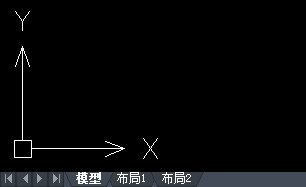
【創(chuàng)建新布局】
布局是一種圖紙空間環(huán)境,它模擬顯示圖紙頁面,提供直觀的打印設置,主要控制圖形的輸出,布局中顯示的圖形與圖紙頁面上打印出來的圖形完全一樣。
調(diào)用【創(chuàng)建布局】的方法有以下幾種:
1.在命令行中輸入LAYOUT命令。

2.在【插入】選項中找到【布局】,在自動彈出的菜單中選擇【新建布局】,如圖所示。

3.右擊繪圖窗口下的【模型】或【布局】選項卡,在彈出的快捷菜單中選擇【新建布局】命令。

用上述3中方法均可在中望CAD中創(chuàng)建新布局。
推薦閱讀:CAD繪圖的82個實用制圖技巧(三)
推薦閱讀:機械CAD
·中望CAx一體化技術研討會:助力四川工業(yè),加速數(shù)字化轉(zhuǎn)型2024-09-20
·中望與江蘇省院達成戰(zhàn)略合作:以國產(chǎn)化方案助力建筑設計行業(yè)數(shù)字化升級2024-09-20
·中望在寧波舉辦CAx一體化技術研討會,助推浙江工業(yè)可持續(xù)創(chuàng)新2024-08-23
·聚焦區(qū)域發(fā)展獨特性,中望CAx一體化技術為貴州智能制造提供新動力2024-08-23
·ZWorld2024中望全球生態(tài)大會即將啟幕,誠邀您共襄盛舉2024-08-21
·定檔6.27!中望2024年度產(chǎn)品發(fā)布會將在廣州舉行,誠邀預約觀看直播2024-06-17
·中望軟件“出海”20年:代表中國工軟征戰(zhàn)世界2024-04-30
·2024中望教育渠道合作伙伴大會成功舉辦,開啟工軟人才培養(yǎng)新征程2024-03-29
·玩趣3D:如何應用中望3D,快速設計基站天線傳動螺桿?2022-02-10
·趣玩3D:使用中望3D設計車頂帳篷,為戶外休閑增添新裝備2021-11-25
·現(xiàn)代與歷史的碰撞:阿根廷學生應用中望3D,技術重現(xiàn)達·芬奇“飛碟”坦克原型2021-09-26
·我的珠寶人生:西班牙設計師用中望3D設計華美珠寶2021-09-26
·9個小妙招,切換至中望CAD竟可以如此順暢快速 2021-09-06
·原來插頭是這樣設計的,看完你學會了嗎?2021-09-06
·玩趣3D:如何巧用中望3D 2022新功能,設計專屬相機?2021-08-10
·如何使用中望3D 2022的CAM方案加工塑膠模具2021-06-24
·CAD圖紙對和標高都不一樣怎么移動到同一水平?2018-07-30
· 如何在CAD中等分圓?2018-09-19
·? CAD雨傘建模教程2018-09-17
·CAD中歷史圖紙怎么打開2023-07-17
·啟動CAD時如何自動加載lisp2016-03-14
·CAD怎么調(diào)整繪圖區(qū)左下方顯示坐標的框2019-07-09
·CAD中如何設置繪制圖形的夾點?2022-03-04
·建筑CAD常見問題解答集合2020-03-19















